onurrckrr
Hectopat
- Katılım
- 30 Nisan 2014
- Mesajlar
- 106
- Makaleler
- 1
Daha fazla
- Cinsiyet
- Erkek
Merhaba arkadaşlar Google 2017 yılında sıralama algoritmasında SSL sertifikasına sahip sitelerin avantajlı olacağını duyurdu. Şimdiden çoğu site SSL sertifikası aldı. Bende bloğumda rehberi hazırladım. Wordpress sahibi kullanıcılar takıldıkları yeri yorum atarak çekinmeden sorabilirler, iyi günler dilerim.
StartSSL WordPress SSL Kurulumu
Google 2017 yılında yaptığı açıklama ile güvenlik sertifikasına sahip olan sitelerin sıralamada bir adım önde olacağını duyurdu. Bu yüzden çoğu site WordPress SSL Kurulumu yapmaya ve sitelerinin güvenli olduğunu ispatlamaya başladı. Ben de hemen sitemin sertifikasını aldım ve güvenli geçiş yaptım. Sizlere tavsiyem sıralamaya girmeye çalıştığınız bir siteniz varsa acilen sizinde sertifika almanızdır.
Bu yazımda sizlere WordPress SSL kurulumu ve Ücretsiz SSL Nasıl Alınır ? hakkında bilgi vereceğim. Sizinle birlikte kendi sitemde de kullandığım StartSSL’den ücretsiz SSL alacağız ve bunu WordPress Sitemize kuracağız.
Ücretsiz SSL Sertifikası Nasıl Alınır?
Ücretsiz SSL sertifikası almak için öncelikle StartSSL adresine üye olmamız gerekiyor Bu linke tıklayarak üyelik ekranına ulaşabilirsiniz. Ülkenizi seçip mailinizi yazdıktan sonra üyeliğinizi tamamlayın ve mail adresinize gelen bağlantıya tıklayarak üyeliğinizi onaylayın. Asıl WordPress SSL Kurulumu bu adımdan sonra başlıyor.
StartSSL Adresine giriş yaptığınızı varsayıyorum. Karşınıza şöyle bir ekran gelecek, eğer gelmezse yukarıda bulunan “Validations Wizard” sekmesine tıklayarak erişebilirsiniz. Bu ekranda Contine tuşuna basıp devam edelim. ardından alan adımızı yazıp tekrar devam tuşuna basalım. Bu aşamalardan sonra SSL Kurulum Ekranına geçeceğiz.
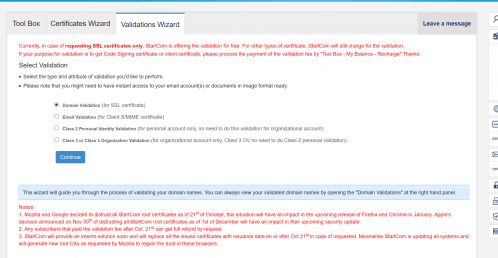
Karşımıza alttaki ekran geldikten sonra ilk başta yuvarlak içerisine aldığımız bölüme alan adımızı hem başında www olarak hemde olmadan yazalım. Alt bölümde bulunan “Generated by Myself” seçeneğini seçelim ve yuvarlak içine aldığım “StartCom” tuşuna basarak programı indirelim.
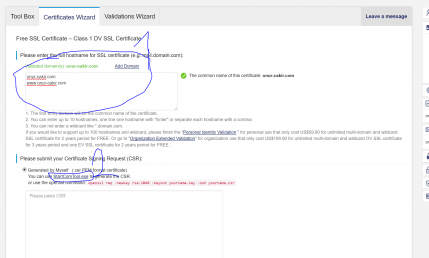
Programı indirip açtıktan sonra karşımıza şu şekilde bir bölüm gelecek. Yuvarlak içerisine aldığım “Generate CSR” tuşuna basıyoruz ve bizden dosyaları hangi adla kaydetmemiz için isim isteyecek. Ben sitemin ismini yazdım sizde kafanıza göre takılabilirsiniz. Program bize iki adet dosya verecek birini şimdi kullanacağız diğerini ise saklayın lazım olacak son adımda. Programla işimiz bitti kapatabilirsiniz.
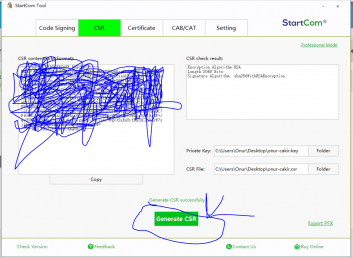
Kaydettiğimiz dosyalar içerisinde bulunan ve sonu .csr ile biten dosyayı herhangi bir metin editörü ile açıyoruz ve içerisinde bulunan yazıyı kopyalıyoruz. Kopyaladığımız içeriği de StartSSL adresine dönüp” Please Paste CSR” yazan bölüme yapıştırıp Submit tuşuna basalım. Sertifikamızı oluşturduk Submit tuşuna bastıktan sonra karşımıza aşağıda ki gibi bir ekran gelecek burada “click here” tuşuna basarak sertifikamızı indirelim. Artık burayla bir işimiz kalmadı şimdi host firmamıza bağlanalım.

Dosyalar RAR dosyası olarak bilgisayarımıza inecek. Bu RAR'ı açtıktan sonra karşımıza sunucu türüne göre kullanabileceğimiz klasörler gelecek benim sunucu türümün dosyasını ben aldım. Daha sonra sunucu adresimize girdikten sonra SSL diye arama yaparak resimde yuvarlak olarak gösterdiğim bölümüne girelim. Buraya tıkladıktan sonra siteniz için SSL yükleyin veya yönetin adında bir bölüm gelecek buna da tıklayıp içeri girelim.
Hosting SSL Kurma
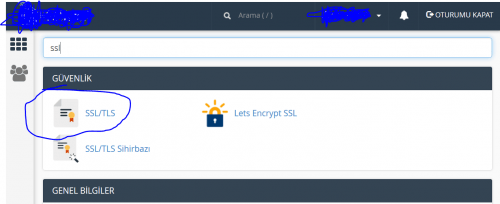
Artık sona geldik buradan sonra her şey çok basit sadece kopyala yapıştır yapacağız. İndirdiğimiz klasörde alanadi.com şeklinde bulunan dosyayı metin editörü ile açıp kopyala yapıyoruz ve Sertifika yazan bölüme yapıştırıyoruz. İlk adımda programdan çıktı aldığımız .key ile biten dosyayı yine editör ile açıp kopyalıyoruz ve bunu da özel anahtar bölümüne yapıştırıyoruz. Root_Bunde isimli dosyayı ise yine kopyalayıp Sertifika Kuruluş paketi bölümüne yapıştırıyoruz. Bunları yapıştırdıktan sonra etki alanı bölümünden sitemizi seçiyoruz ve sertifika yükle tuşuna basıp işlemi bitiriyoruz.
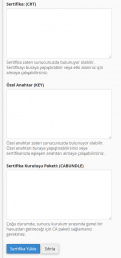
Tüm adımları tamamladık. Bu işlemlere kadar bir sorun yaşamadıysanız SSL kurulum işlemini başarıyla tamamlamışsınız demektir. Bundan sonra ince ayarları yapacağız.
İlk ayarı kesinlikle unutmayın ve yapın. WordPress panelimize giriyoruz ve Ayarlar tuşuna basarak genel bölümüne giriyoruz. WordPress Adresi ve Site Adresi yazan bölümleri https olarak değiştiriyoruz. Sitemize girdiğimizde çubukta Güvenli yazıyorsa işlem tamamdır demektir, yine güvenli ibaresini alamadıysanız. Eklentiler – Yeni Ekle bölümüne girerek “WordPress HTTPS SSL” yazarak aratalım, karşımıza çıkan ilk eklentiyi indirelim ve etkin kılalım.
Bu şekilde güvenli ibaresini aktif hala getirebiliriz. Ayrıca Google Search Console, Google Analytics gibi araçlar kullanıyorsanız buraya sitenizin HTTPS’li versiyonunu eklemenizi öneriyorum.
Bu arada görsellerin kalitesizliğinden ötürü özür diliyorum mı Windows’da hazırladım ve biraz hazırlıksız oldu.
StartSSL WordPress SSL Kurulumu
Google 2017 yılında yaptığı açıklama ile güvenlik sertifikasına sahip olan sitelerin sıralamada bir adım önde olacağını duyurdu. Bu yüzden çoğu site WordPress SSL Kurulumu yapmaya ve sitelerinin güvenli olduğunu ispatlamaya başladı. Ben de hemen sitemin sertifikasını aldım ve güvenli geçiş yaptım. Sizlere tavsiyem sıralamaya girmeye çalıştığınız bir siteniz varsa acilen sizinde sertifika almanızdır.
Bu yazımda sizlere WordPress SSL kurulumu ve Ücretsiz SSL Nasıl Alınır ? hakkında bilgi vereceğim. Sizinle birlikte kendi sitemde de kullandığım StartSSL’den ücretsiz SSL alacağız ve bunu WordPress Sitemize kuracağız.
Ücretsiz SSL Sertifikası Nasıl Alınır?
Ücretsiz SSL sertifikası almak için öncelikle StartSSL adresine üye olmamız gerekiyor Bu linke tıklayarak üyelik ekranına ulaşabilirsiniz. Ülkenizi seçip mailinizi yazdıktan sonra üyeliğinizi tamamlayın ve mail adresinize gelen bağlantıya tıklayarak üyeliğinizi onaylayın. Asıl WordPress SSL Kurulumu bu adımdan sonra başlıyor.
StartSSL Adresine giriş yaptığınızı varsayıyorum. Karşınıza şöyle bir ekran gelecek, eğer gelmezse yukarıda bulunan “Validations Wizard” sekmesine tıklayarak erişebilirsiniz. Bu ekranda Contine tuşuna basıp devam edelim. ardından alan adımızı yazıp tekrar devam tuşuna basalım. Bu aşamalardan sonra SSL Kurulum Ekranına geçeceğiz.
Karşımıza alttaki ekran geldikten sonra ilk başta yuvarlak içerisine aldığımız bölüme alan adımızı hem başında www olarak hemde olmadan yazalım. Alt bölümde bulunan “Generated by Myself” seçeneğini seçelim ve yuvarlak içine aldığım “StartCom” tuşuna basarak programı indirelim.
Programı indirip açtıktan sonra karşımıza şu şekilde bir bölüm gelecek. Yuvarlak içerisine aldığım “Generate CSR” tuşuna basıyoruz ve bizden dosyaları hangi adla kaydetmemiz için isim isteyecek. Ben sitemin ismini yazdım sizde kafanıza göre takılabilirsiniz. Program bize iki adet dosya verecek birini şimdi kullanacağız diğerini ise saklayın lazım olacak son adımda. Programla işimiz bitti kapatabilirsiniz.
Kaydettiğimiz dosyalar içerisinde bulunan ve sonu .csr ile biten dosyayı herhangi bir metin editörü ile açıyoruz ve içerisinde bulunan yazıyı kopyalıyoruz. Kopyaladığımız içeriği de StartSSL adresine dönüp” Please Paste CSR” yazan bölüme yapıştırıp Submit tuşuna basalım. Sertifikamızı oluşturduk Submit tuşuna bastıktan sonra karşımıza aşağıda ki gibi bir ekran gelecek burada “click here” tuşuna basarak sertifikamızı indirelim. Artık burayla bir işimiz kalmadı şimdi host firmamıza bağlanalım.
Dosyalar RAR dosyası olarak bilgisayarımıza inecek. Bu RAR'ı açtıktan sonra karşımıza sunucu türüne göre kullanabileceğimiz klasörler gelecek benim sunucu türümün dosyasını ben aldım. Daha sonra sunucu adresimize girdikten sonra SSL diye arama yaparak resimde yuvarlak olarak gösterdiğim bölümüne girelim. Buraya tıkladıktan sonra siteniz için SSL yükleyin veya yönetin adında bir bölüm gelecek buna da tıklayıp içeri girelim.
Hosting SSL Kurma
Artık sona geldik buradan sonra her şey çok basit sadece kopyala yapıştır yapacağız. İndirdiğimiz klasörde alanadi.com şeklinde bulunan dosyayı metin editörü ile açıp kopyala yapıyoruz ve Sertifika yazan bölüme yapıştırıyoruz. İlk adımda programdan çıktı aldığımız .key ile biten dosyayı yine editör ile açıp kopyalıyoruz ve bunu da özel anahtar bölümüne yapıştırıyoruz. Root_Bunde isimli dosyayı ise yine kopyalayıp Sertifika Kuruluş paketi bölümüne yapıştırıyoruz. Bunları yapıştırdıktan sonra etki alanı bölümünden sitemizi seçiyoruz ve sertifika yükle tuşuna basıp işlemi bitiriyoruz.
Tüm adımları tamamladık. Bu işlemlere kadar bir sorun yaşamadıysanız SSL kurulum işlemini başarıyla tamamlamışsınız demektir. Bundan sonra ince ayarları yapacağız.
İlk ayarı kesinlikle unutmayın ve yapın. WordPress panelimize giriyoruz ve Ayarlar tuşuna basarak genel bölümüne giriyoruz. WordPress Adresi ve Site Adresi yazan bölümleri https olarak değiştiriyoruz. Sitemize girdiğimizde çubukta Güvenli yazıyorsa işlem tamamdır demektir, yine güvenli ibaresini alamadıysanız. Eklentiler – Yeni Ekle bölümüne girerek “WordPress HTTPS SSL” yazarak aratalım, karşımıza çıkan ilk eklentiyi indirelim ve etkin kılalım.
Bu şekilde güvenli ibaresini aktif hala getirebiliriz. Ayrıca Google Search Console, Google Analytics gibi araçlar kullanıyorsanız buraya sitenizin HTTPS’li versiyonunu eklemenizi öneriyorum.
Bu arada görsellerin kalitesizliğinden ötürü özür diliyorum mı Windows’da hazırladım ve biraz hazırlıksız oldu.
Son düzenleyen: Moderatör: